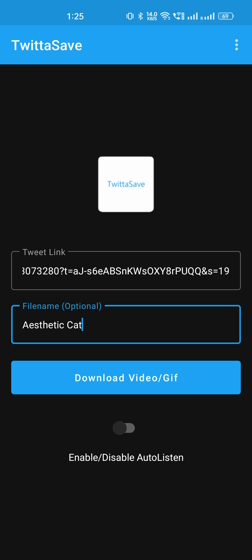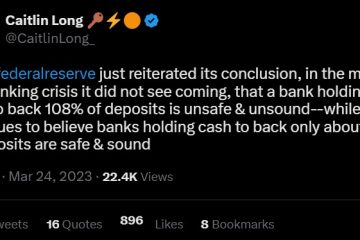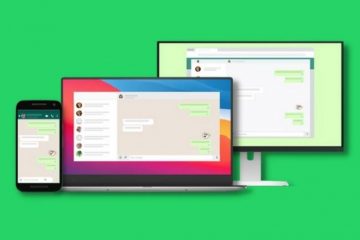GIF は、Twitter で交流できる最も楽しく人気のある方法です。初心者向けに説明すると、GIF は短いアニメーション ビデオ クリップであり、視覚的な対話に使用できます。 Twitter には、適切な GIF を簡単に検索して送信できる専用の GIF 検索エンジンがあります。ただし、Twitter からお気に入りの GIF をダウンロードする場合、簡単にダウンロードする方法はありません。 Twitter での GIF の人気を考えると、会社が GIF のダウンロード プロセスを合理化することを期待できます。しかし、そうではありません。さまざまなプラットフォームで Twitter から GIF をダウンロードする方法に関する簡単なガイドがここにあるので、心配しないでください。
Twitter から GIF をダウンロード (2023)
Twitter からお気に入りの GIF をダウンロードするには、サードパーティの Web サイトやアプリに依存する必要があります。プロセス自体は複雑ではありません。最初は気が遠くなるかもしれませんが、Web サイトにアクセスしていくつかの手順を実行するだけで作業を完了できます。 Windows、macOS、iOS、および Android デバイスで Twitter からお気に入りの GIF をダウンロードする方法については、引き続きお読みください。プラットフォームに応じて、以下の表を使用して記事をナビゲートできます。
注: 以前は、GIF をビデオ ファイルの形式でダウンロードしてから、ezGIF や Cloud Convert などのツールを使用してそのビデオを GIF に変換する必要がありました。ただし、Twitter から直接 GIF をダウンロードできる Web サイトやアプリを推奨しているため、その必要はありません。
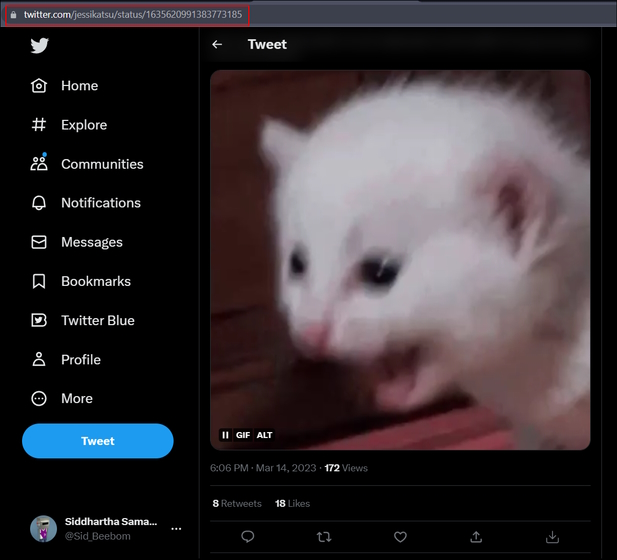 目次
目次
Web/デスクトップで Twitter から GIF を保存する方法
Mac または Windows PC から Twitter にアクセスする場合、サードパーティの助けを借りることができますウェブサイトとブラウザ拡張機能を使って GIF をダウンロードできます。それでは、デスクトップの Web ブラウザーを介して Twitter GIF をダウンロードするために使用できるツールを見てみましょう。
1.サードパーティの Web サイトを使用する
方法 #1: RedKetchup.io
RedKetchup は、Twitter の GIF をデスクトップに保存できる機能豊富な Web サイトです。 RedKetchup では、GIF だけでなく、Twitter から画像や動画をダウンロードすることもできます。 Twitter の GIF を MP4 ファイルとして保存するオプションもあります。ソーシャル メディア プラットフォームから複数のメディア添付ファイルを zip ファイル形式でダウンロードすることもできます。 RedKetchup は単純な Twitter GIF ダウンローダーであるだけでなく、多数の画像ツール、アニメーション ツール、アイコン ツールも提供します。とはいえ、ウェブ ブラウザで Twitter から GIF をダウンロードするには、以下の手順に従ってください:
目的のウェブ ブラウザを使用して、Windows または macOS デスクトップで Twitter アカウントにログインします。ダウンロードする GIF を開き、ツイートの URL をコピーします。次に、RedKetchup.io の Web サイト (visit) に移動します。これは無料で使用できますが、一部の広告が含まれています。.コピーしたリンクをウェブページの ツイート リンク テキスト ボックスに貼り付け、[Twitter ロゴ] ボタンをクリックします。 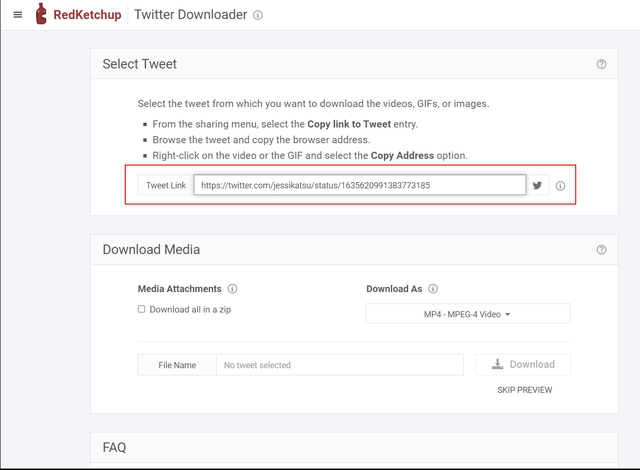 数秒間処理すると、選択したメディアの添付ファイルが [メディアのダウンロード] セクションに表示されます。この画面の [GIF 形式でダウンロード] メニューの下にある [GIF アニメーション GIF] オプションを選択します。次に、下のスクリーンショットに示すように、右下にある [ダウンロード] ボタンをクリックします。
数秒間処理すると、選択したメディアの添付ファイルが [メディアのダウンロード] セクションに表示されます。この画面の [GIF 形式でダウンロード] メニューの下にある [GIF アニメーション GIF] オプションを選択します。次に、下のスクリーンショットに示すように、右下にある [ダウンロード] ボタンをクリックします。 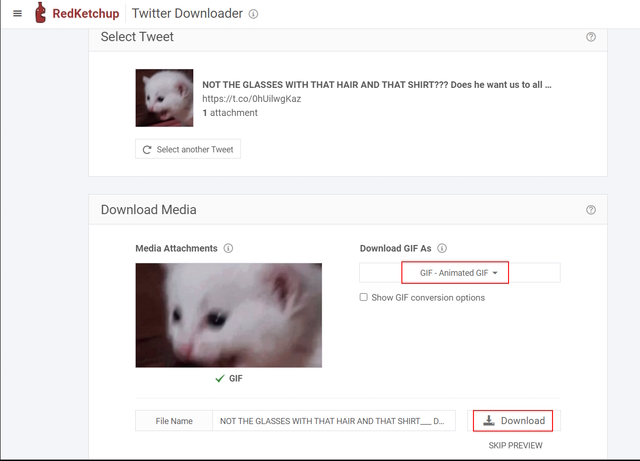 これにより、ダウンロード プロセスが開始され、最終的なダウンロード ウィンドウが表示されます。このウィンドウでは、GIF のフレーム数、GIF の長さ、サイズ、ファイル名、ファイル サイズなどの詳細を確認できます。左上隅にある ダウンロード ボタン をもう一度クリックして、GIF を PC のローカルに保存します。
これにより、ダウンロード プロセスが開始され、最終的なダウンロード ウィンドウが表示されます。このウィンドウでは、GIF のフレーム数、GIF の長さ、サイズ、ファイル名、ファイル サイズなどの詳細を確認できます。左上隅にある ダウンロード ボタン をもう一度クリックして、GIF を PC のローカルに保存します。 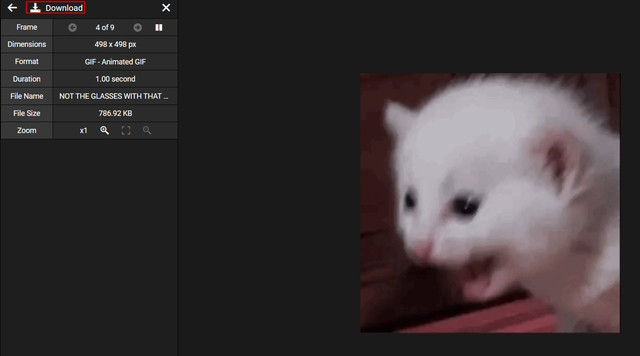 そして出来上がり! Mac または Windows PC の Twitter Web サイトから GIF を正常にダウンロードしました。複数の GIF ツイート リンクを Web サイトに追加して、好きなすべての GIF を含む zip フォルダーをダウンロードすることもできます。方法 #2: Small SEO Tools Twitter GIF Downloader
そして出来上がり! Mac または Windows PC の Twitter Web サイトから GIF を正常にダウンロードしました。複数の GIF ツイート リンクを Web サイトに追加して、好きなすべての GIF を含む zip フォルダーをダウンロードすることもできます。方法 #2: Small SEO Tools Twitter GIF Downloader
Small SEO Tools は、Twitter から GIF をダウンロードするために使用できるもう 1 つの優れた Web サイトです。これは、Twitter から高品質の GIF を即座にダウンロードしてデスクトップに保存できる、シンプルで無料で使用できる Web サイトです。以下の手順に従って、さらに先に進みます。
ダウンロードしたい GIF を含むツイートの URL をコピーし、 を使用して Small SEO Tools の Web サイトにアクセスするだけです。このリンク。コピーしたリンクをウェブサイトの「動画の URL を入力」「 」テキスト ボックスに貼り付けます。次に、「Twitter GIF をダウンロード」「 」ボタンをクリックします。 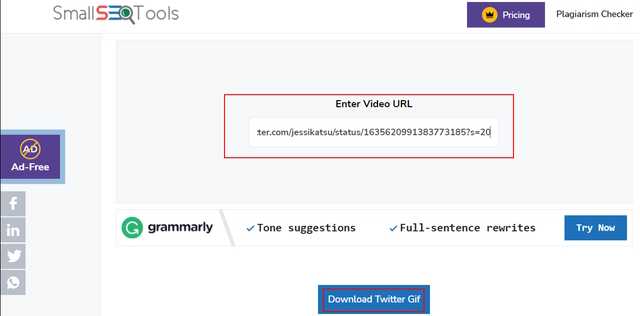 Web サイトは URL を処理し、数秒で GIF ダウンロード リンクを生成します。最後に、以下に示すように、[画像/GIF 品質] オプションの横にある [ダウンロード] ボタン をクリックします。
Web サイトは URL を処理し、数秒で GIF ダウンロード リンクを生成します。最後に、以下に示すように、[画像/GIF 品質] オプションの横にある [ダウンロード] ボタン をクリックします。 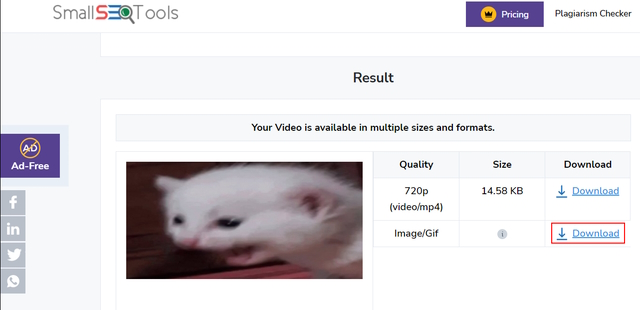
2. Twitter Media Assist Chrome 拡張機能
Google Chrome には、Twitter から動画や GIF をダウンロードするなど、ブラウザでさまざまな操作を実行できる拡張機能がいくつか用意されています。ただし、このガイドのツールをテストしているときに注目された Chrome 拡張機能は「Twitter Media Assist」と呼ばれ、Twitter から GIF をダウンロードするプロセスを大幅に簡素化します。以下の手順に従って、この拡張機能をインストールし、それを使用して Twitter から GIF を保存する方法を学びます。
まず、Chrome ウェブストアにアクセスして Twitter Media Assist を検索するか、このリンクをクリックして拡張機能を入手してください。次に、[Chrome に追加] ボタンをクリックして拡張機能をインストールする必要があります。
注: この拡張機能は 2 年近く更新されていませんが、意図したとおりに機能し、肯定的なレビューもたくさんあります。
インストールしたら、このツールを簡単に使用できます。ダウンロードしたい GIF を含むツイートに移動するだけです。共有アイコンの横に新しい ダウンロード アイコン が表示されます。 「ダウンロード」アイコンをクリックするだけで、デスクトップに Twitter から GIF をダウンロードできます。実は、この Chrome 拡張機能は、Twitter に投稿された動画や写真にも対応しています。 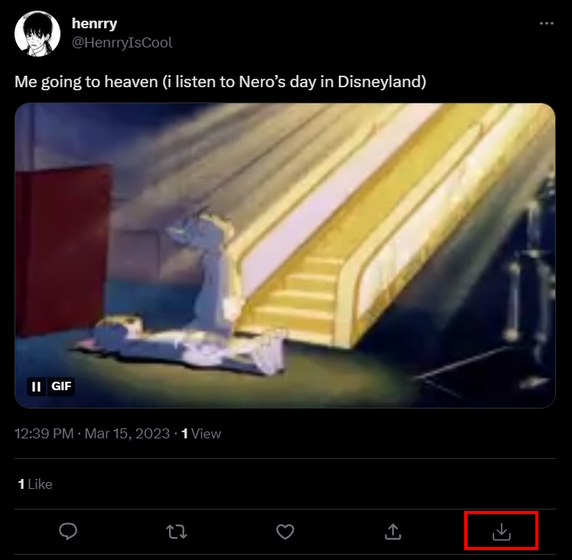 ただし、Twitter Media Assist はデフォルトで .gif と .mp4 の両方の形式で GIF をダウンロードすることに注意してください。この設定は簡単に変更できます。アドレス バーの横にある拡張機能アイコンをクリックし、次に拡張機能の横にある 3 点アイコンをクリックして、[オプション] [ ] 設定メニューにアクセスします。
ただし、Twitter Media Assist はデフォルトで .gif と .mp4 の両方の形式で GIF をダウンロードすることに注意してください。この設定は簡単に変更できます。アドレス バーの横にある拡張機能アイコンをクリックし、次に拡張機能の横にある 3 点アイコンをクリックして、[オプション] [ ] 設定メニューにアクセスします。 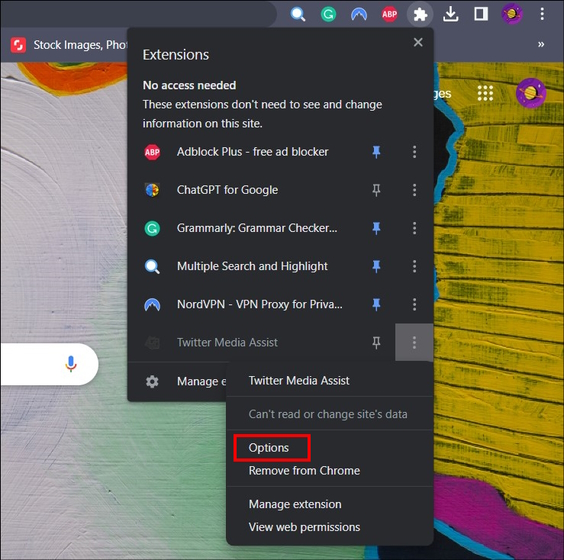 拡張機能の設定で、「Twitter GIF に名前を付けて保存したい」 プロンプトに対して、MP4 オプションの選択を解除する必要があります。今後は、GIF ファイルのみを Mac または Windows PC に保存できるようになります。
拡張機能の設定で、「Twitter GIF に名前を付けて保存したい」 プロンプトに対して、MP4 オプションの選択を解除する必要があります。今後は、GIF ファイルのみを Mac または Windows PC に保存できるようになります。 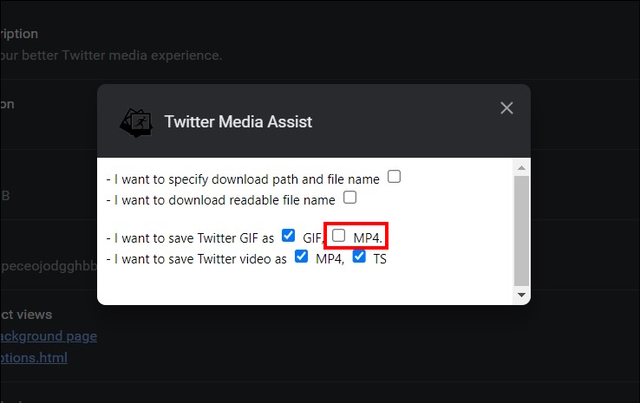
iPhone で Twitter から GIF をダウンロードする方法
iPhone で Twitter モバイル アプリから GIF を保存するために使用できる 2 つのアプリをお勧めします。これらのアプリがどのように機能するか見てみましょう:
GIFWrapped アプリの使用
iOS デバイスで Twitter から GIF をダウンロードする場合は、GIFWrapped が必要なアプリです。このアプリを使用すると、目的の GIF をシームレスに直接ダウンロードして保存できます。ただし、個人的には、かなり時代遅れに見えるので、開発者はアプリの UI を更新する必要があると感じています。ただし、以下の手順に従って動作を確認してください:
GIFWrapped アプリをダウンロードします (無料) を iOS App Store から入手できます。ダウンロードしたい GIF を含むツイートを開き、[共有] アイコン をタップします。次に、「リンクをコピー」「 」オプションをタップして、リンクをクリップボードにコピーします。 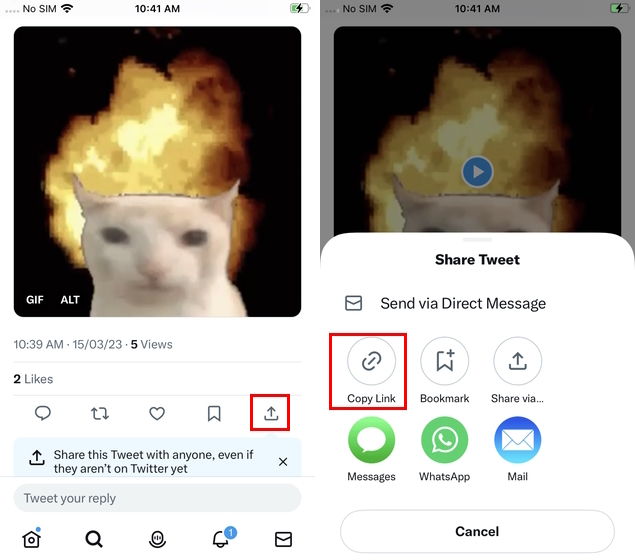 それでは、GIFWrapped アプリを開きますコピーしたリンクを検索バーに貼り付け、キーボードの [検索] をタップします。
それでは、GIFWrapped アプリを開きますコピーしたリンクを検索バーに貼り付け、キーボードの [検索] をタップします。 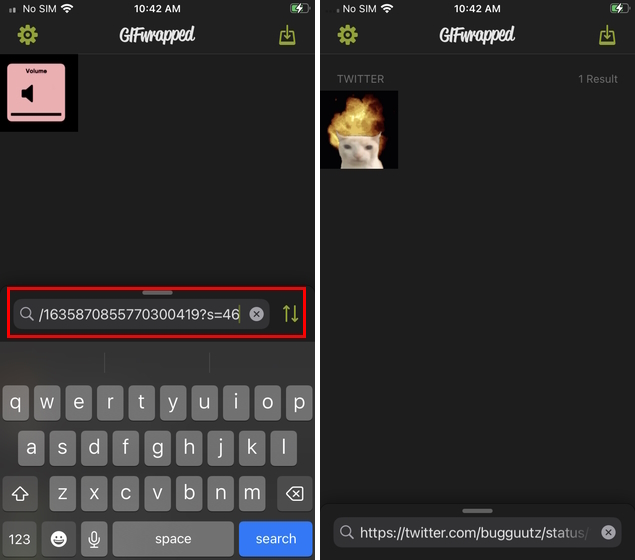 アプリは即座にTwitter から GIF を作成し、GIFWrapped ライブラリに保存します。これで、GIF を iPhone の写真アプリに簡単に共有、コピー、保存できるようになりました。これを行うには、GIF を長押ししてオプション メニューを開き、必要なオプションをタップします。
アプリは即座にTwitter から GIF を作成し、GIFWrapped ライブラリに保存します。これで、GIF を iPhone の写真アプリに簡単に共有、コピー、保存できるようになりました。これを行うには、GIF を長押ししてオプション メニューを開き、必要なオプションをタップします。 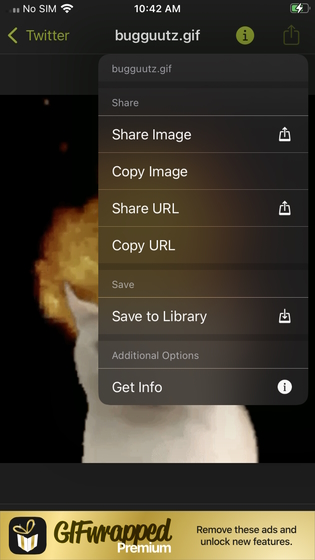
出来上がり!これで、お気に入りの GIF を iOS デバイスにダウンロードして保存する準備が整いました。好きな場所で再利用して、投稿へのコメントをより楽しくすることができます。
Gifitize アプリの使用
もう 1 つの素晴らしいアプリは、Gifitize です。 Gifitize は、GIFWrapped の 2 段階のコピー アンド ペースト手順を削減し、目的のツイートを GIF 付きでアプリに直接共有できるようにします。個人的には、GIFWrapped に比べてモダンな Gifitize UI が気に入っています。 Gifitize を使用して Twitter で GIF をダウンロードするには、以下の手順に従います。
Gifitize アプリをインストールします (無料)。次に、ダウンロードする Twitter GIF に移動します。次に、「共有アイコン」「 」をクリックして共有メニューを開きます。 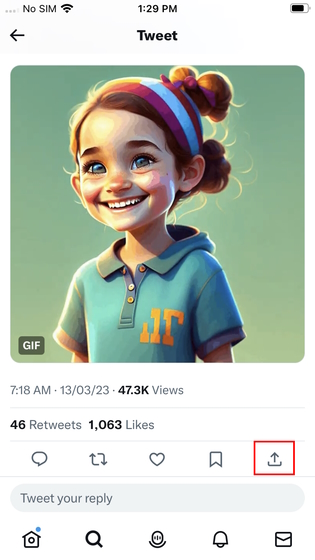 共有メニューでは、まず「共有方法」オプションをタップして、Gifitize アプリを選択します。ここで「その他」ボタンをタップして、アプリを見つけることができます。
共有メニューでは、まず「共有方法」オプションをタップして、Gifitize アプリを選択します。ここで「その他」ボタンをタップして、アプリを見つけることができます。 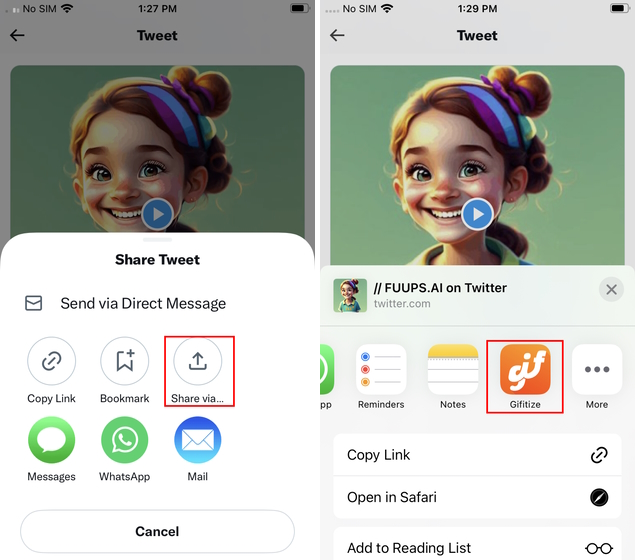 それだけです。これで、GIF が Twitter から Gifitize に正常に保存されます。プロンプトは GIF を画像として参照することに注意してください。ただし、GIF 形式で保存されるため、心配する必要はありません。
それだけです。これで、GIF が Twitter から Gifitize に正常に保存されます。プロンプトは GIF を画像として参照することに注意してください。ただし、GIF 形式で保存されるため、心配する必要はありません。 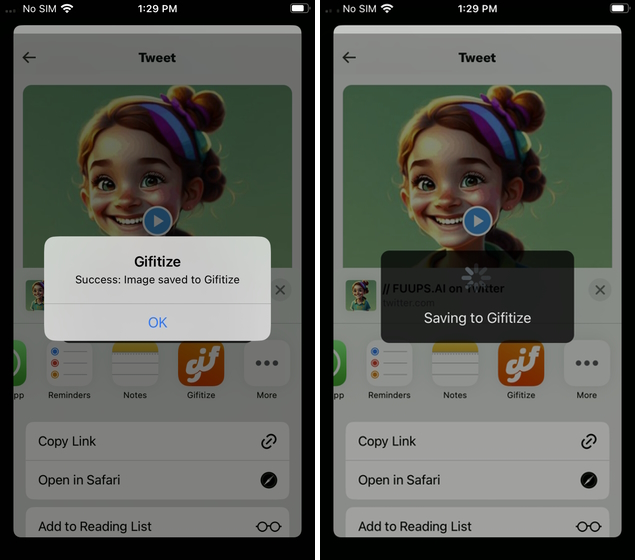 Gifitize アプリを開いて、下部のナビゲーション バーの [キュー] セクション。選択した GIF がキューに表示されます。ここで、[ダウンロード] ボタンをタップして GIF をダウンロードし、iOS デバイスに保存します。
Gifitize アプリを開いて、下部のナビゲーション バーの [キュー] セクション。選択した GIF がキューに表示されます。ここで、[ダウンロード] ボタンをタップして GIF をダウンロードし、iOS デバイスに保存します。 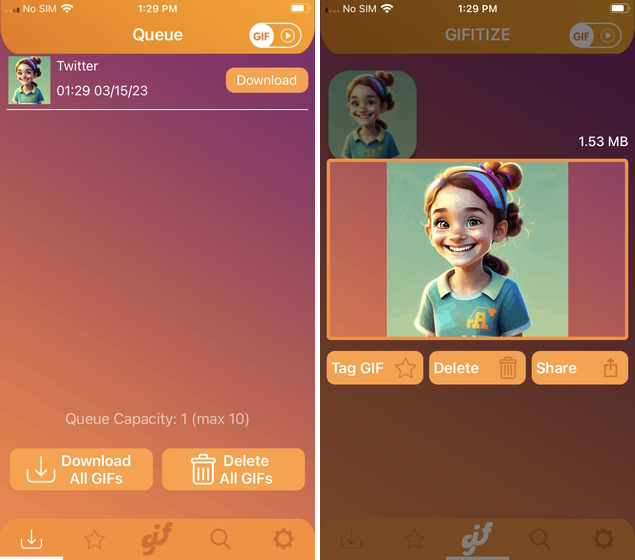
から GIF をダウンロードする方法Android での Twitter
Tweet2gif アプリの使用
Tweet2gif アプリを使用して、Android スマートフォンに Twitter GIF をダウンロードできます。 Tweet2gif は、好きな GIF をデバイスに保存するプロセスを簡素化し、.mp4 または.GIF 形式で直接ダウンロードできるようにします。アプリは意図したとおりに機能しますが、UI と処理時間は改善される可能性があります。それでは、次の手順を見てみましょう。
Tweet2gif アプリをダウンロードします (無料) を Google Play ストアからダウンロードします。次に、ダウンロードする GIF を含むツイートに移動し、共有アイコンをタップします。次に、「リンクをコピー」ボタンを使用してツイートのリンクをコピーします。 次に、Tweet2gif アプリを開き、コピーしたリンクを URL テキストボックスに貼り付けて、[GIF をダウンロード] ボタンをクリックします。それでおしまい。 GIF はすぐにフォト ライブラリに保存されます。ただし、Tweet2gif 内からも GIF を表示したり、共有したりできます。
または、Google Play ストア (ダウンロード)。ツイート リンクをコピーしてアプリに貼り付けるか、Twitter の [共有] オプションを使用して、ツイート リンクをこのアプリに直接共有することができます。次に、GIF と MP4 のダウンロード オプションが表示され、好みのオプションを選択できます。
Twitter ビデオのダウンロード – GIF アプリの UI はきれいで、Tweet2gif よりも確実に優れていますが、大きな注意点が 1 つあります。アプリには、バナー広告や動画広告のポップアップなど、広告がいっぱいです。ただし、わずか 2.99 ドルで広告を取り除くことができます。これは素晴らしいことです。
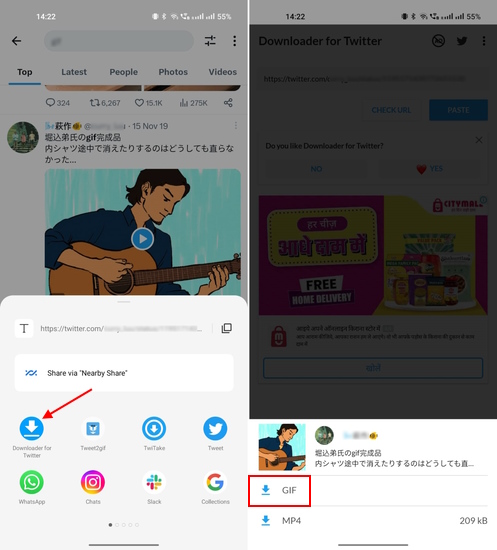
オープンソースの TwittaSave アプリを使用する
ダウンロードする無料のオープンソース アプリを探している場合Twitter GIF については、Github の Emmanuel Kehinde による TwittaSave をチェックしてください。このシンプルなアプリを使用すると、Twitter の GIF を Android モバイルに保存できます。このアプリを使用して、GIF にカスタム名を追加できます。アプリがシームレスに機能し、広告も表示されないのが気に入っています。 TwittaSave の使用を開始するには、次の手順に従ってください:
Twitter からお気に入りの GIF を簡単にダウンロード
Windows、Mac、Android、iOS を含むすべてのプラットフォームで Twitter から GIF をダウンロードする最良の方法を学習したと思います。ダウンロードした GIF は、フォト ギャラリーから直接、好きな場所で共有およびアップロードできます。さあ、今すぐ Twitter からお気に入りの画像、動画、GIF を保存してみましょう。または、Twitter スレッドを保存するために使用できる 5 つの最良の方法を確認することもできます。また、Twitter を使用してこのソーシャル メディア プラットフォームを最大限に活用するためのヒントとコツに関する記事もご覧ください。とはいえ、Twitter GIF をダウンロードするにはどの方法を使用しますか?以下にコメントしてください!
コメントを残す
昨年、MSI は Intel Core i9-12900HX と RTX 3080 Ti ラップトップ GPU を搭載した Titan GT77 を発売しました。これは地球上で最も強力なゲーミング ラップトップでした。 iPhone 14 シリーズが発売されてから数か月が経ち、今年が Pro モデルの年であることは定評があります。しかし、飾り気のないプロに行くつもりなら、シェルの量は […]
Wondershare は、過去数年間、私たちの生活と創造的な努力を簡素化するための最高のソフトウェアとツールをいくつか開発してきました。特に、Wondershare Filmora は数々の称賛を受けています。ビデオ編集リーダー賞の受賞者でした […]
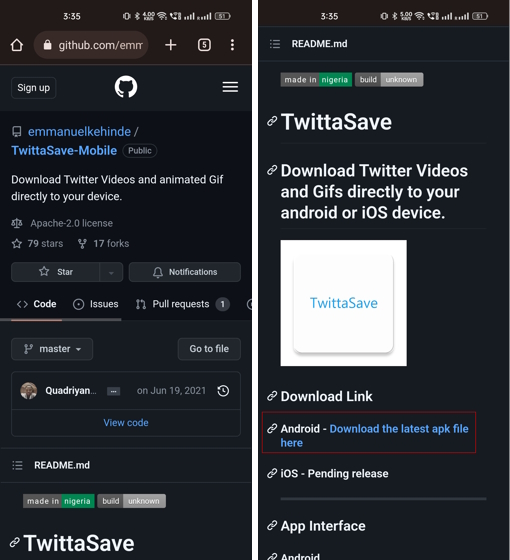 ダウンロードしたら、TwittaSave apk をデバイスにインストールします。
ダウンロードしたら、TwittaSave apk をデバイスにインストールします。 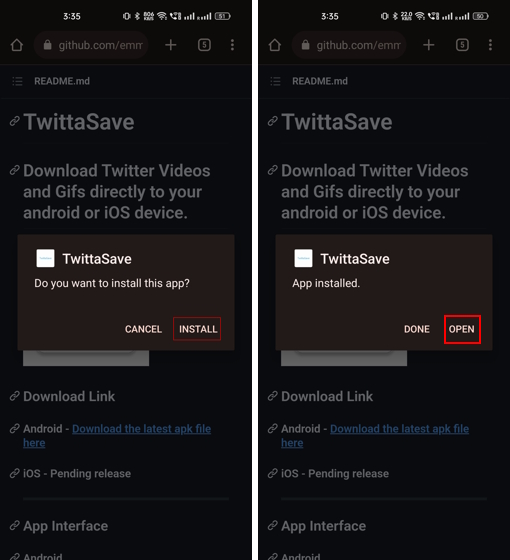 あとは、保存したい GIF を含むツイートのリンクをコピーして貼り付け、[ビデオ/Gif をダウンロード] ボタンをクリックするだけです。 GIF がデバイスに数秒でダウンロードされます。
あとは、保存したい GIF を含むツイートのリンクをコピーして貼り付け、[ビデオ/Gif をダウンロード] ボタンをクリックするだけです。 GIF がデバイスに数秒でダウンロードされます。